به گزارش گروه اجتماعی ایسکانیوز، گوگل تمام مراحلی که در آن جستجو کردهاید، در یک رکورد ویژه نگه میدارد که شامل تمام جستجوهای شما از زمان اولین ورود به این مرورگر میشود، این موضوع سادهای نیست؛ زیرا از یک سو بر سبکی رایانه و از سوی دیگر بر امنیت دادههای شما تاثیر میگذارد.
روشهایی برای استفاده از قابلیت Markdown گوگل
هر کسی میتواند به تاریخچه جستجوی شما دسترسی داشته باشد و جستجوهای شما را ببیند، که بسیار آزاردهنده است، به خصوص وقتی که متوجه میشوید پاک کردن جستجوهایتان گاهی به معنای حذف نهایی سابقه جستجوی شما نیست، یا اینکه نحوه حذف سابقه جستجو بسته به دستگاه یا سیستم عامل مورد استفاده متفاوت است. در این مقاله به تمام سوالات شما در مورد نحوه پاک کردن جستجوهای گوگل پاسخ خواهیم داد.
چگونه سابقه جستجوی خود را از حساب گوگل پاک کنیم؟
پاک کردن سابقه جستجوی Google یا پاک کردن جستجوهای Google همیشه به این معنی نیست که همه دادههای جستجوی دستگاه شما عملا حذف شده اند؛ بلکه باید قبول کنیم که گوگل همچنان تمام دادههای جستجوی شما را حفظ میکند، اما این بدان معنا نیست که حذف این رکورد بی فایده است، حداقل شما اطلاعات خود را از دست و چشمان افراد کنجکاو نجات داده اید.
مراحل حذف سابقه جستجو در گوگل
اول باید در مرورگر وب خود به myaccount.google.com مراجعه کرده و سپس وارد حساب کاربری خود شوید.
دوم، به سمت چپ رابط وب سایت بروید، سپس بر روی دسته Data and Personalization کلیک کنید، پس از انتخاب دسته مورد نظر، به پایین اسکرول کنید که در آنجا گزینه Activity و Timeline را پیدا میکنید، سپس بر روی My Activity کلیک کنید.
سوم، برای اینکه بتوانید تاریخچه جستجو را پاک کنید، باید به سمت راست بالای صفحه در نقاط اصلی بروید، Delete activity by را فشار داده و انتخاب کنید، سپس کادر All time را انتخاب کنید.
چهارم، سرویسهایی مورد نظر یا گزینه همه را انتخاب کرده، سپس روی تأیید کلیک کنید و حذف دائمی فعالیت را انتخاب کنید.
چگونه جستجوهای گوگل را از مرورگر وب کروم در رایانه پاک کنیم؟
اول باید وارد مرورگر کروم رایانه خود شوید.
دوم، در سه نقطه اصلی به سمت راست بالای رابط بروید، منوی More را فشار داده و انتخاب کنید.
سوم، لیست History را از تنظیمات مرورگر انتخاب کنید.
چهارم، برای پاک کردن تاریخچه جستجو، باید با فشار دادن دکمه سمت چپ صفحه، Clear data را انتخاب کنید.
پنجم، محدوده تاریخی را که طی آن میخواهید دادههای جستجو را حذف کنید، مشخص کرده و سپس حذف را از رکورد انتخاب کنید.
نحوه پاک کردن سابقه جستجوی Google در Android و iOS
در این قسمت از مقاله نحوه کنترل حذف خودکار گوگل را به شما توضیح میدهیم که با استفاده از اپلیکیشن یا مرورگر گوشی اندرویدی یا آیفون خود میتوانید تاریخچه جستجو را حذف کنید.
اول به مرورگر وب گوشی خود بروید و به صفحه Web & App Activity منتق شوید.
دوم، پاک کردن جستجوهای خودکار را انتخاب کنید.
سوم، پس از انتخاب حذف خودکار، بازه زمانی را از طریق لیست کشویی انتخاب کنید، میتوانید به قدیمیترین شماره سه ماه، ۱۸ ماه و ۳۶ ماه دسترسی داشته باشید.
چهارم، Next را انتخاب کرده، سپس برای ذخیره تغییرات، Confirm را انتخاب کنید.
دلیل ذخیره اطلاعات شما توسط Google
گوگل از سال ۲۰۰۵ به دلایل و اهداف مختلف فایلهایی را برای کاربران مرورگر ایجاد کرده است. این سوال در ذهن همه ما وجود دارد که چرا گوگل ممکن است این حجم عظیم از دادهها را نگه دارد و سالانه چه چیزی جمع آوری میشود. در واقع گوگل از این دادهها برای سه اهدف اصلی استفاده میکند.
اول، Google از این دادهها برای اهداف تبلیغاتی استفاده میکندبه گونهای که با جمعآوری دادههای جستجوی شما و مدیریت آن، آگهیهایی را که با سابقه جستجوی شما سازگار است برای شما ارسال میکند.
دوم، Google دادههای جستجوی شما را به منظور همکاری با دولتها و اعمال اقدامات نظارتی انبوه که هدف آن حفظ امنیت کشورها است، ذخیره میکند.
سوم، Google از این دادهها برای توسعه کسبوکار تازه بهدستآمده، همه تحت لوگوی Google استفاده میکند، چیزی که گوگل در سالهای گذشته در آن موفق بوده است، به گونهای که شرکتهای YouTube، DejaNews، Outride، و بسیاری از شرکتهای بینالمللی را تصاحب کرده است.
انتهای پیام/

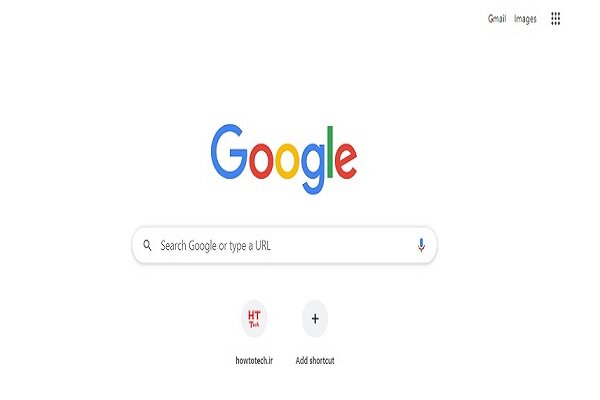








































نظر شما